Hp PHOTOSMART 8250 User Manual [sl]
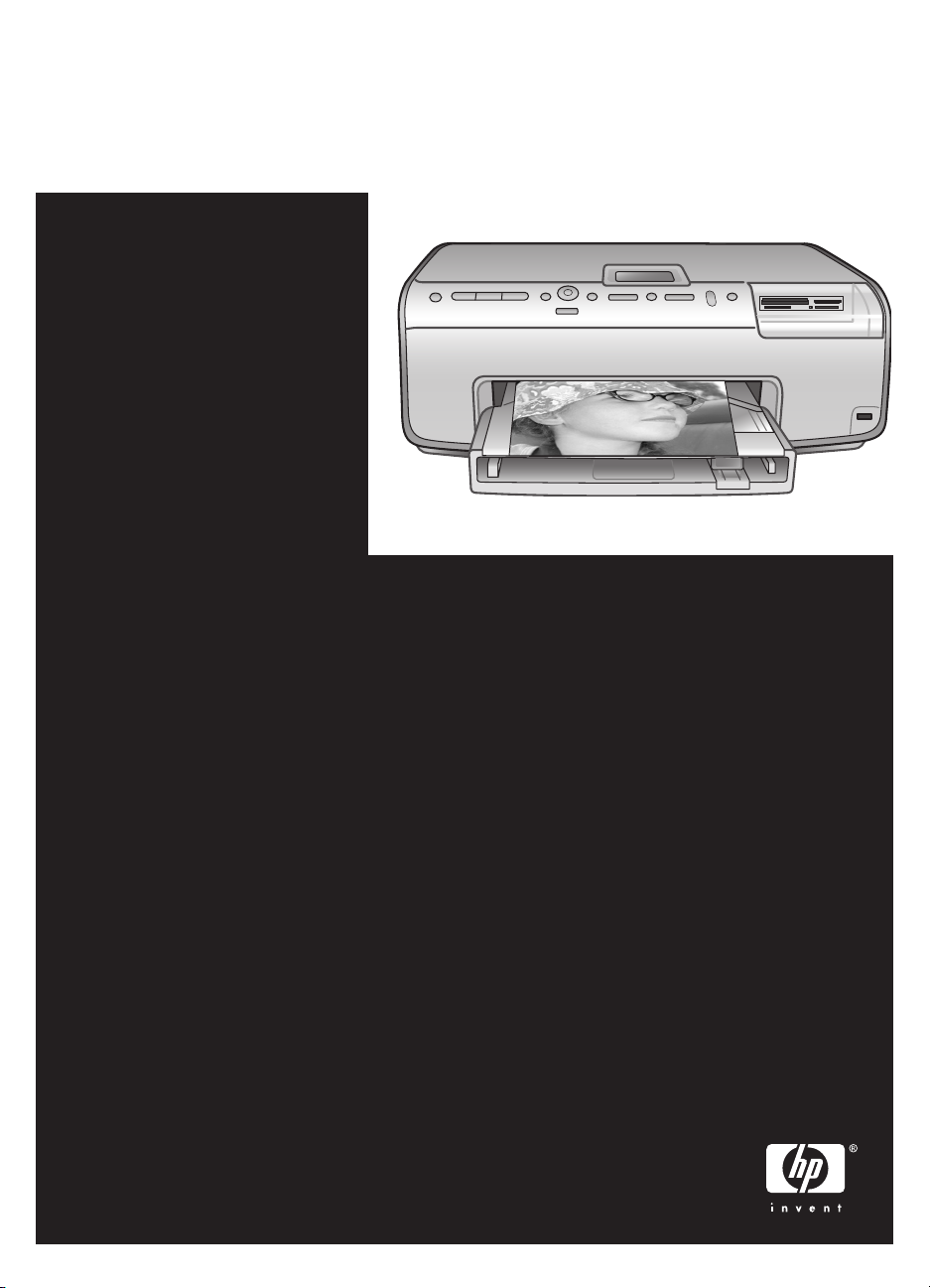
Navodila za uporabo tiskalnika
HP Photosmart 8200 series
Slovenščina
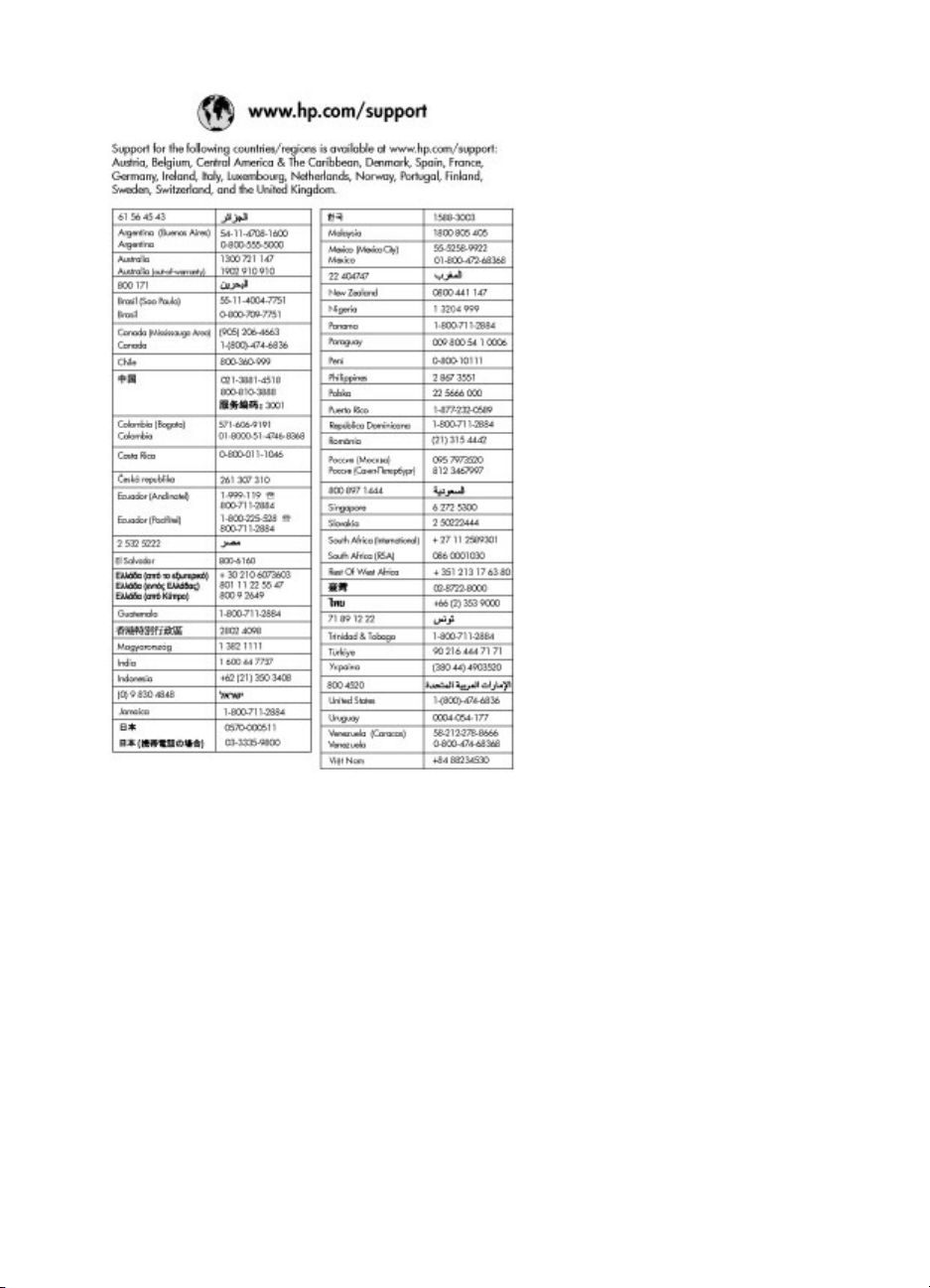
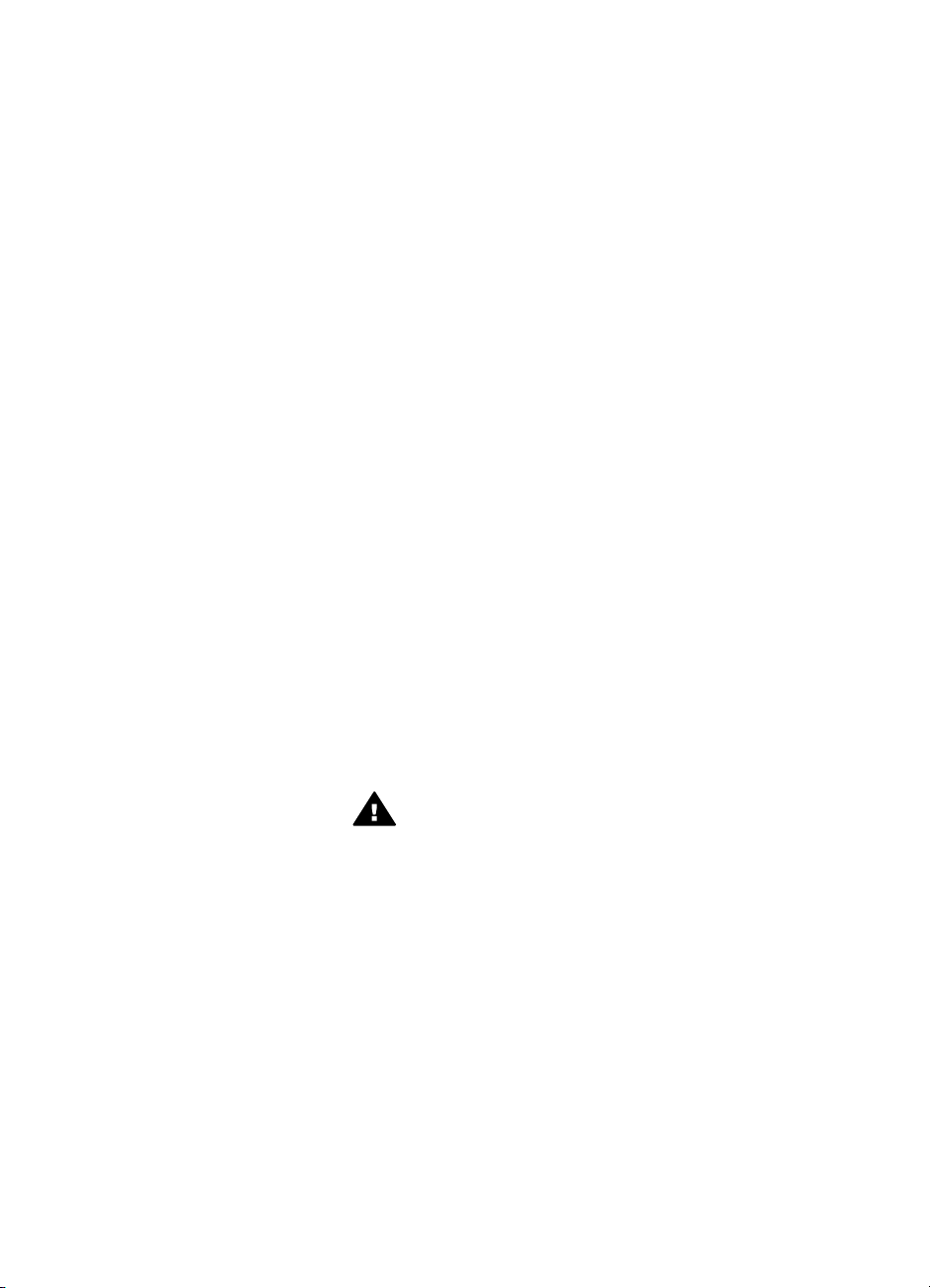
Avtorske pravice in
blagovne znamke
© Copyright 2005 Hewlett-Packard
Development Company, L.P.
Informacije v tem dokumentu se lahko
spremenijo brez predhodnega
obvestila. Razmnoževanje, prirejanje
ali prevajanje brez predhodnega
pisnega dovoljenja je prepovedano,
razen pod pogoji, določenimi v
zakonih o avtorskih pravicah.
Obvestilo
Edine garancije za HP-jeve izdelke in
storitve so navedene v garancijskih
izjavah, ki so priložene izdelkom in
storitvam. Ničesar v tem dokumentu
ne gre razumeti kot dodatne
garancije. HP ne odgovarja za
tehnične ali založniške napake ali
izpuščeno vsebino v tem dokumentu.
Podjetje Hewlett-Packard
Development Company, L.P. ne
prevzema nikakršne odgovornosti za
kakršno koli naključno ali posledično
škodo, ki je v povezavi z nudenjem,
delovanjem ali uporabo tega
dokumenta in programske opreme, ki
jo opisuje, ali ki izhaja iz naštetega.
Blagovne znamke
HP, logotip HP in Photosmart so last
podjetja Hewlett-Packard
Development Company, L.P.
Logotip Secure Digital je blagovna
znamka podjetja SD Association.
MIcrosoft in Windows sta zaščiteni
blagovni znamki družbe Microsoft
Corporation.
CompactFlash, CF in logotip CF so
blagovne znamke družbe
CompactFlash Association (CFA).
Memory Stick, Memory Stick Duo,
Memory Stick PRO in Memory Stick
PRO Duo so blagovne znamke ali
zaščitene blagovne znamke družbe
Sony Corporation.
MultiMediaCard je blagovna znamka
podjetja Infineon Technologies AG iz
Nemčije in je licencirana za MMCA
(MultiMediaCard Association).
Microdrive je blagovna znamka
podjetja Hitachi Global Storage
Technologies.
xD-Picture Card je blagovna znamka
družb Fuji Photo Film Co., Ltd.,
Toshiba Corporation in Olympus
Optical Co., Ltd.
Mac, logotip Mac in Macintosh so
zaščitene blagovne znamke podjetja
Apple Computer, Inc.
iPod je blagovna znamka podjetja
Apple Computer Inc.
Bluetooth je blagovna znamka v lasti
njenega lastnika, Hewlett-Packard
Company pa jo uporablja z licenco.
PictBridge in logotip PictBridge sta
blagovni znamki družbe Camera &
Imaging Products Association (CIPA).
Druge znamke in njihovi izdelki so
zaščitene blagovne znamke njihovih
lastnikov.
V tiskalnik vgrajena programska
oprema deloma temelji na delu
skupine Independent JPEG Group.
Avtorske pravice nekaterih fotografij v
tem dokumentu pripadajo svojim
izvirnim lastnikom.
Upravna identifikacijska
številka modela
VCVRA-0503
Zaradi upravne identifikacije je izdelku
dodeljena upravna identifikacijska
številka modela. Upravna številka
modela vašega izdelka je
VCVRA-0503. Te številke se ne sme
zamenjevati s tržnim imenom
(tiskalnik HP Photosmart 8200 series)
ali številkami izdelka (Q3470).
Informacije o varnosti
Pri uporabi izdelka vedno upoštevajte
osnovne varnostne ukrepe. Tako
boste zmanjšali tveganje poškodb in
električnega udara.
Opozorilo Če želite
preprečiti poškodbe ognja ali
električnega udara, tega
izdelka ne izpostavljajte
dežju ali vlagi.
● Pozorno preberite vsa navodila
v priročniku za namestitev, ki
ste jih dobili v paketu s
tiskalnikom.
● Enoto priključite samo v
ozemljeno električno vtičnico.
Če ne veste, ali je vtičnica
ozemljena ali ni, se obrnite na
poklicnega električarja.
● Upoštevajte vsa opozorila in
navodila na izdelku.
● Pred čiščenjem izklopite izdelek
iz zidnih vtičnic.
● Ne nameščajte izdelka ob vodi
in ga ne uporabljajte, ko ste
mokri.
● Izdelek varno namestite na
stabilno površino.
● Izdelek položite na zaščiteno
mesto, kjer ne more nihče
stopiti na napajalni kabel ali se
spotakniti obenj in ga tako
poškodovati.
●Če izdelek ne deluje normalno,
si v elektronski pomoči za
tiskalnik HP Photosmart oglejte
informacije za odpravljanje težav.
● V tiskalniku ni delov, ki bi jih
lahko popravil tehnik. Če je
treba izdelek servisirati, to
zaupajte kvalificiranemu osebju.
● Postavite tiskalnik na dobro
prezračevano mesto.
Izjave o varovanju okolja
Podjetje Hewlett-Packard Company je
zavezano k izdelovanju kakovostnih
okolju prijaznih izdelkov.
Varovanje okolja
Tiskalnik je bil načrtovan tako, da
čimbolj zmanjša učinek na naše
okolje. Če želite več informacij,
obiščite spletno mesto »HP's
Commitment to the Environment« na
naslovu www.hp.com/hpinfo/
globalcitizenship/environment/.
Ozon
Ta izdelek proizvaja zanemarljivo
količino ozona (O
Poraba papirja
Izdelek je primeren za uporabo
recikliranega papirja, kot to predpisuje
standard DIN 19309.
Plastika
Plastični deli, težji od 24 gramov (0,88
unč), so označeni v skladu z
mednarodnimi standardi, ki
omogočajo identifikacijo plastike za
reciklažo na koncu življenjske dobe
tiskalnika.
Podatkovni listi o varnosti
materialov
Podatkovne liste o varnosti materialov
(Material Safety Data Sheets - MSDS)
lahko dobite na spletnem mestu HP
na naslovu www.hp.com/go/msds.
Uporabniki, ki nimajo internetnega
dostopa, se lahko obrnejo na HP-jevo
podporo za uporabnike.
Program recikliranja
HP ponuja vedno več programov za
vračanje izdelkov in reciklažo v veliko
državah/regijah in pri partnerjih z
nekaj največjimi elektronskimi
).
3

reciklažnimi centri po vsem svetu. HP
ohranja sredstva s preprodajo
nekaterih njegovih najbolj priljubljenih
izdelkov.
Ta HP-jev izdelek v spojih vsebuje
svinec, ki lahko zahteva posebno
ravnanje ob koncu njegove življenjske
dobe.
Odstranitev izrabljene opreme
uporabnikov v zasebnih domovih v
Evropski uniji:
Ta simbol na izdelku ali na njegovi
embalaži kaže, da tega izdelka ne
smete zavreči skupaj z ostalimi
gospodinjskimi odpadki. Namesto
tega je vaša odgovornost, da
izrabljeno opremo predate na
označeni zbirni točki za recikliranje
odpadne električne in elektronske
opreme. Ločeno zbiranje in
recikliranje odpadne opreme ob
odstranitvi pripomore k ohranjevanju
naravnih virov in zagotavlja, da je
reciklirana v duhu zaščite zdravja ljudi
in okolja. Če želite več informacij, kje
lahko odložite vašo odpadno opremo
za recikliranje, se obrnite na svojo
občino, svoj komunalni servis ali na
trgovino, kjer ste izdelek kupili.
Če želite več informacij o vračanju in
recikliranju HP-jevih izdelkov,
obiščite: www.hp.com/hpinfo/
globalcitizenship/environment/recycle/
index.html.
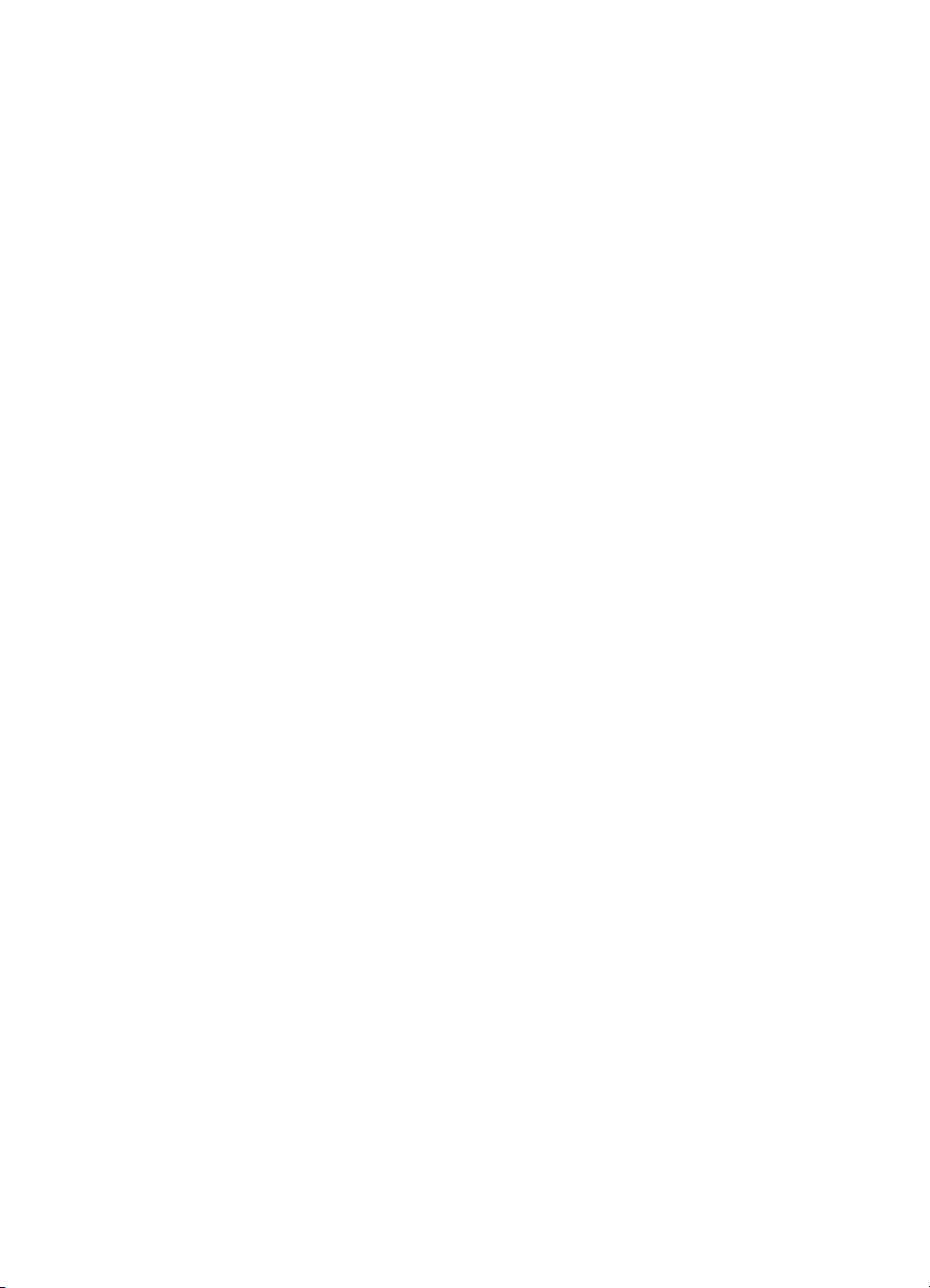
Kazalo
1 Pozdravljeni..........................................................................................................3
Več informacij.........................................................................................................3
Kaj je v škatli...........................................................................................................3
Deli tiskalnika..........................................................................................................4
Meni tiskalnika........................................................................................................8
Informacije o papirju.............................................................................................11
Informacije o tiskalni kartuši..................................................................................13
2 Osnove tiskanja..................................................................................................16
Uporaba pomnilniških kartic..................................................................................16
Izbiranje postavitve fotografije..............................................................................17
Izbiranje fotografij za tiskanje...............................................................................17
Izbiranje fotografij za tiskanje...............................................................................18
Izboljšanje kakovosti fotografije in povečanje ustvarjalnosti.................................18
Tiskanje fotografij.................................................................................................19
Vzpostavljanje povezave......................................................................................19
A Nameščanje programske opreme.....................................................................23
Odpravljanje težav pri namestitvi..........................................................................23
B HP-jeva podpora za uporabnike........................................................................25
HP-jeva telefonska podpora za uporabnike..........................................................25
Dodatne možnosti garancije.................................................................................26
Izjava o omejeni garanciji.....................................................................................27
Kupovanje nadomestnih tiskalnih kartuš.......................................................13
Namigi za tiskalne kartuše.............................................................................13
Vstavljanje in zamenjava tiskalnih kartuš......................................................13
Podprte oblike zapisa datotek.......................................................................16
Vzpostavljanje povezave z drugimi napravami..............................................19
Tiskanje iz računalnika..................................................................................19
Shranjevanje fotografij v računalnik........................................................19
Uporaba ustvarjalnih možnosti programske opreme tiskalnika...............20
Nastavljanje možnosti tiskanja...............................................................21
Vsi tiskalniki v Print Center (Tiskalnem središču) po namestitvi
programske opreme izginejo (samo za Macintosh).......................................24
Ko je CD vstavljen, se namestitev programske opreme ne zažene
samodejno (samo za Windows)....................................................................24
Čarovnik za najdeno novo strojno opremo se odpre, vendar ne
prepozna tiskalnika (samo za Windows).......................................................24
Pogovorno okno System Requirements (Sistemske zahteve) označuje,
da je v računalniku nameščena zastarela različica Internet Explorerja
(samo za Windows).......................................................................................24
Med nameščanjem programske opreme se računalnik preneha odzivati
(samo za Windows).......................................................................................24
Med namestitvijo se prikaže pogovorno okno System Requirements
(Sistemske zahteve)......................................................................................24
Računalnik ne more brati podatkov s CD-ja za tiskalnik HP Photosmart.......24
Klicanje..........................................................................................................26
Navodila za uporabo tiskalnika HP Photosmart 8200 series 1
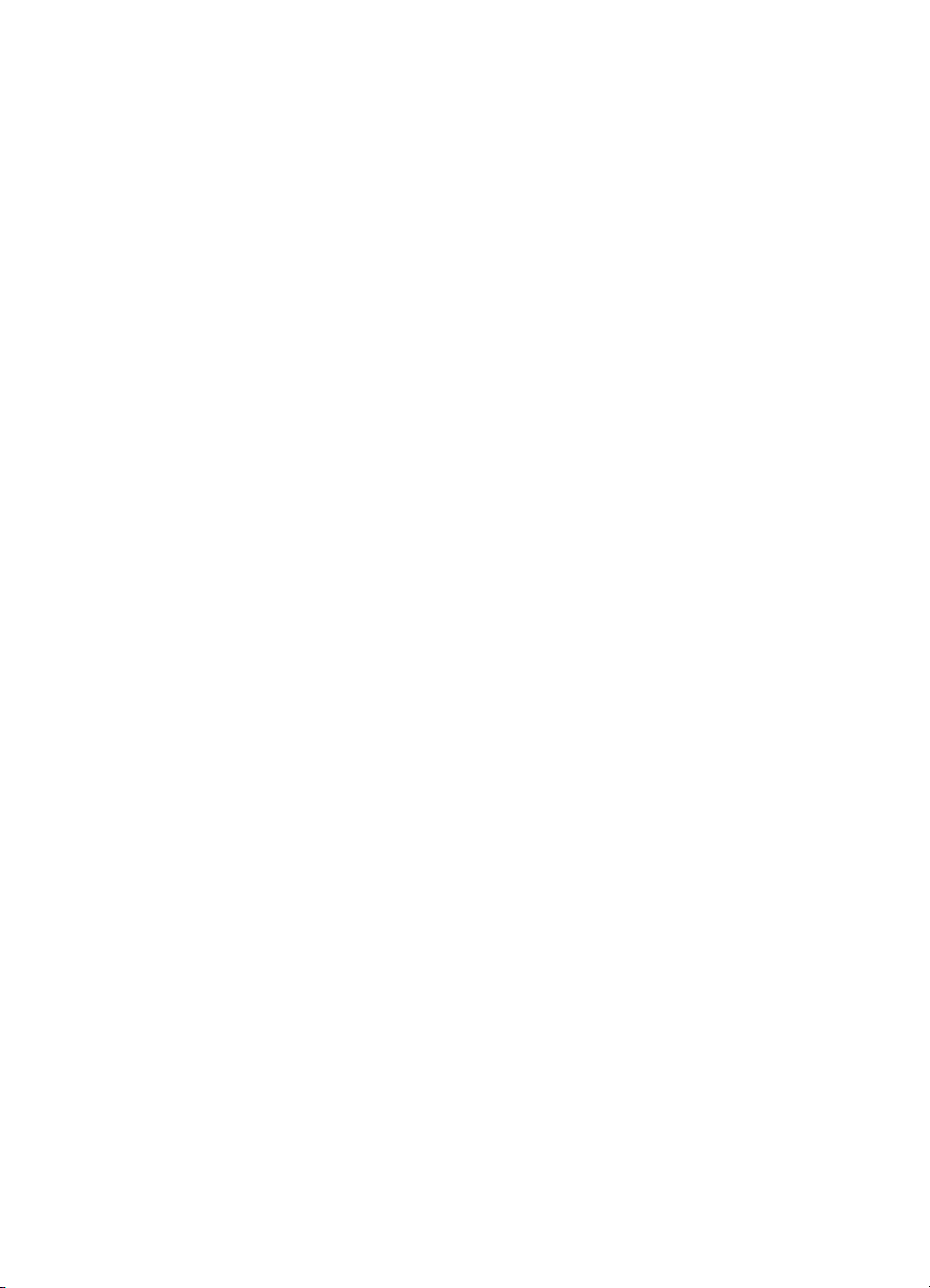
C Specifikacije........................................................................................................29
Sistemske zahteve...............................................................................................29
Specifikacije tiskalnika..........................................................................................29
2 HP Photosmart 8200 series
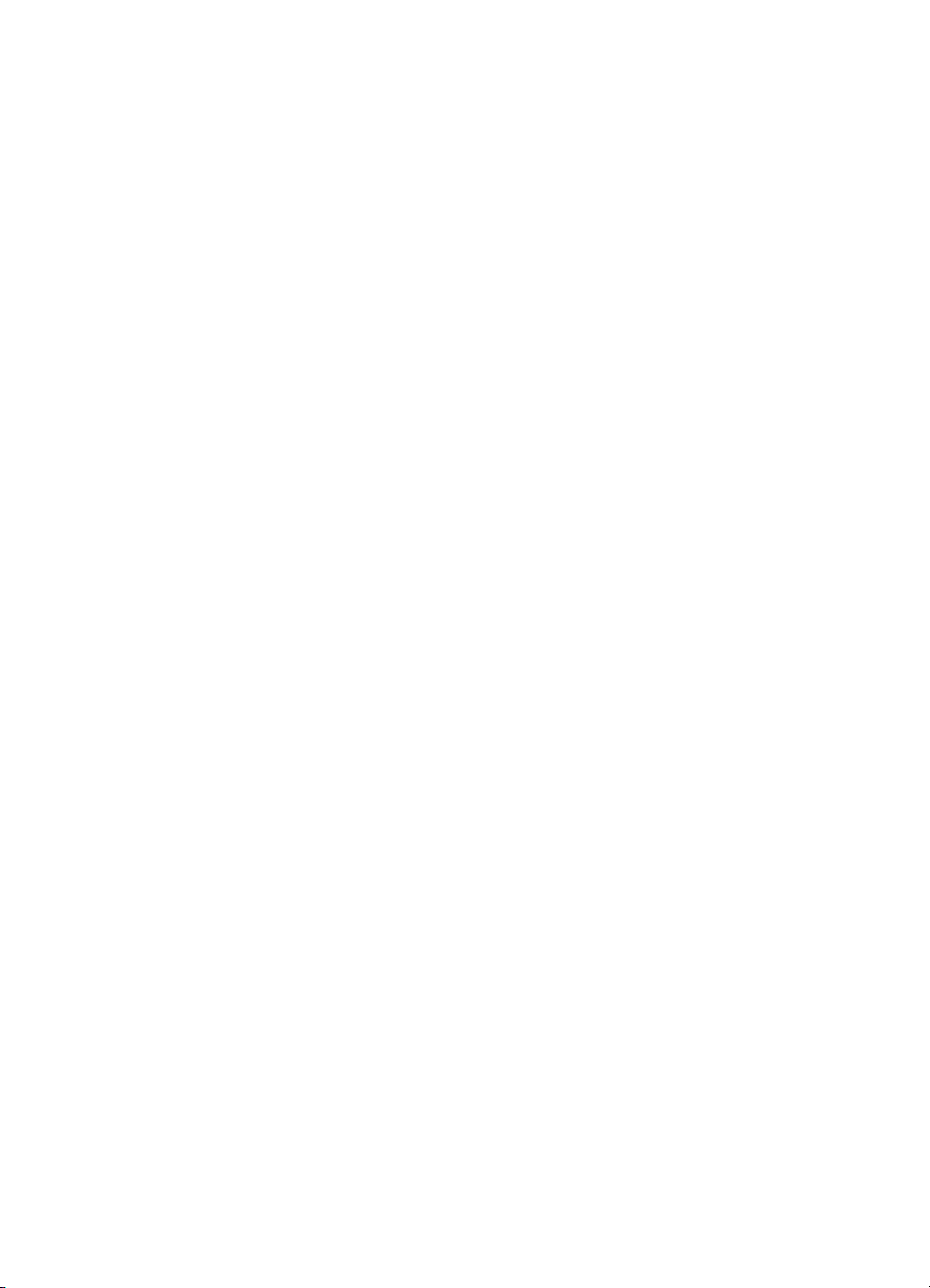
1
Pozdravljeni
Zahvaljujemo se vam za nakup tiskalnika HP Photosmart 8200 series! S tem novim
fotografskim tiskalnikom lahko natisnete čudovite fotografije, jih shranite v računalnik
in ustvarite zabavne ter preproste projekte z računalnikom ali brez njega.
Več informacij
Skupaj s tiskalnikom ste dobili to dokumentacijo:
● Priročnik za namestitev: Tiskalniku HP Photosmart 8200 series so priložena
navodila za namestitev, ki opisujejo, kako pripraviti tiskalnik.
● Uporabniški priročnik: Uporabniški priročnik za HP Photosmart 8200 series
opisuje osnovne funkcije tiskalnika, razlaga, kako uporabiti tiskalnik brez
računalnika, in vsebuje informacije o odpravljanju težav s strojno opremo.
Priročnik je v elektronski obliki na voljo na CD-ju User's Guide (Uporabniški
priročnik).
● Navodila za uporabo: Navodila za uporabo tiskalnika HP Photosmart 8200
series je knjiga, ki jo berete. V njej so osnovne informacije o tiskalniku, vključno s
pripravo, delovanjem, tehnično podporo in garancijo. Če želite podrobna
navodila, si oglejte vsebino CD-ja User’s Guide (Uporabniški priročnik).
● Elektronsko pomoč za tiskalnik HP Photosmart: Elektronska pomoč za
tiskalnik HP Photosmart opisuje, kako uporabiti tiskalnik z računalnikom, in
vsebuje informacije o odpravljanju težav s programsko opremo.
Ko v računalnik namestite programsko opremo za tiskalnik HP Photosmart, si lahko
ogledate elektronsko pomoč za tiskalnik HP Photosmart:
● Osebni računalnik Windows: V meniju Start izberite Programs (Programi)
(v operacijskem sistemu Windows XP izberite All Programs (Vsi programi)) >
HP > Photosmart 8200 series > Photosmart Help (Pomoč za Photosmart).
● Macintosh: V programu Finder (Iskalec) izberite Help (Pomoč) > Mac Help
(Pomoč za Mac) in nato Help Center (Center za pomoč)>HP Image Zone Help
(Pomoč za HP Image Zone) > HP Photosmart Printer Help (Pomoč za
tiskalnik HP Photosmart).
Kaj je v škatli
V škatli tiskalnika so ti predmeti:
● Tiskalnik HP Photosmart 8200 series
● Priročnik za namestitev tiskalnika HP Photosmart 8200 series
● Navodila za uporabo tiskalnika HP Photosmart 8200 series
● CD s programsko opremo za tiskalnik HP Photosmart 8200 series
● CD User's Guide (Uporabniški priročnik)
● Vzorec papirja
● Vrečka za shranjevanje fotografskega papirja (v nekaterih državah/regijah ni na
voljo)
● Šest tiskalnih kartuš
● Napajalnik
Navodila za uporabo tiskalnika HP Photosmart 8200 series 3
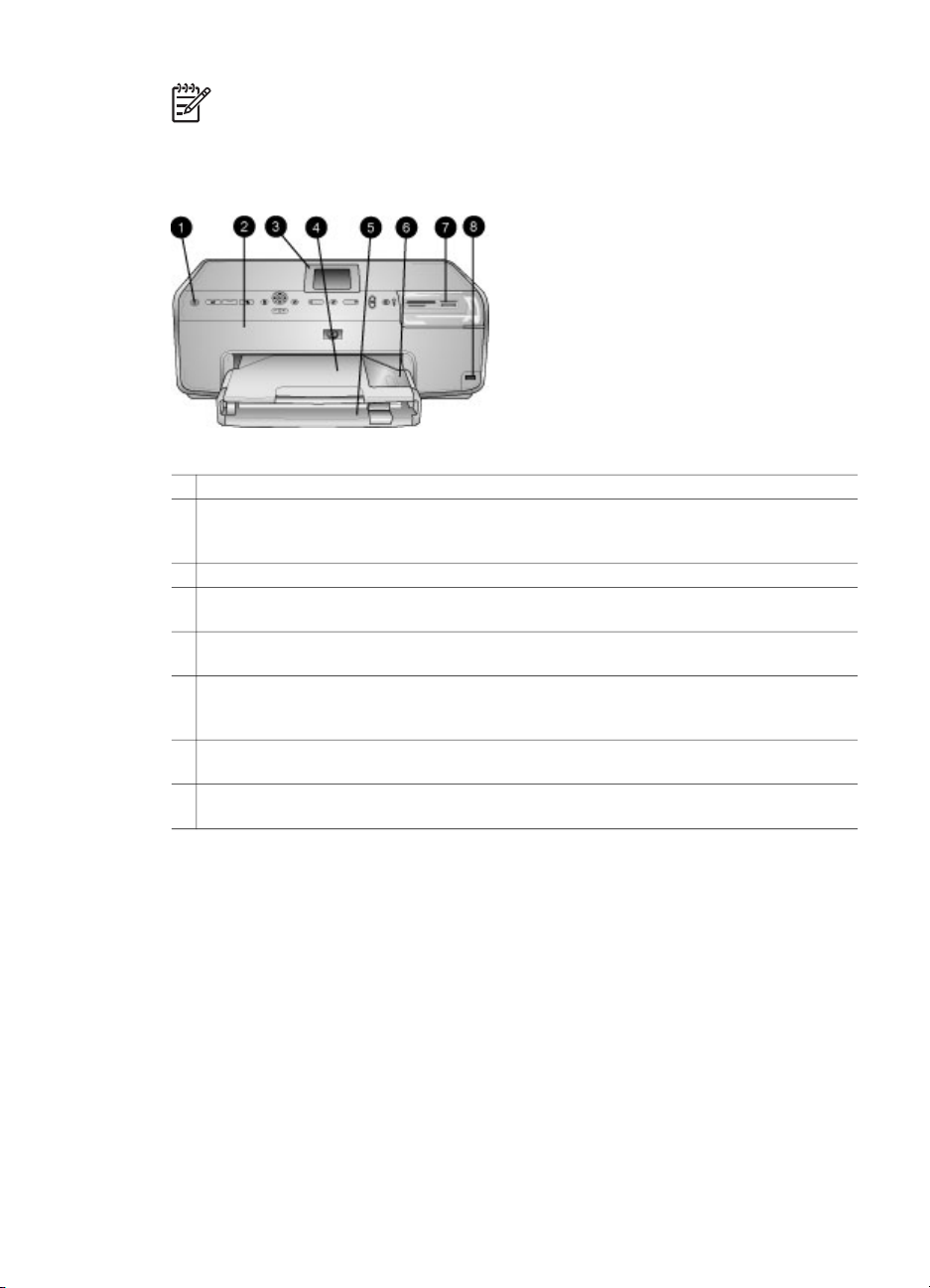
Poglavje 1
Opomba Vsebina se lahko razlikuje glede na državo/regijo.
Deli tiskalnika
Prednja stran tiskalnika
1 Vklop: Pritisnite to tipko in tako vklopite tiskalnik.
2 Zgornja vratca: Dvignite ta vratca in imeli boste dostop do tiskalne kartuše, lahko pa boste
tudi odstranili zagozdeni papir. Zgornja vratca dvignete tako, da jih primete pod HP-jevim
logotipom in povlečete navzgor.
3 Zaslon tiskalnika: Na tem zaslonu si lahko ogledate fotografije, menije in sporočila.
4 Izhodni pladenj: Na ta pladenj se nalagajo izpisi. Če ga odstranite, boste imeli dostop do
pladnja za fotografije.
5 Glavni pladenj: Izvlecite ta pladenj in nanj naložite prazen papir, prosojnice, ovojnice ali
druge medije tako, da bo tiskalna stran obrnjena navzdol.
6 Pladenj za fotografije: Odstranite izhodni pladenj in na pladenj za fotografije naložite
majhen papir za tiskanje do velikosti 10 x 15 cm (4 x 6 palcev) tako, da bo tiskalna stran
obrnjena navzdol. Papir je lahko z robom ali brez njega.
7 Reže za pomnilniške kartice: Tukaj vstavite pomnilniške kartice. Seznam podprtih
pomnilniških kartic je v poglavju Podprte oblike zapisa datotek.
8
Vrata za fotoaparat: Povežite digitalni fotoaparat PictBridge™, izbirni brezžični tiskalniški
adapter HP Bluetooth
®
ali HP iPod.
4 HP Photosmart 8200 series

Zadnja stran tiskalnika
1 Priklop napajalnega kabla: S temi vrati povežite napajalni kabel, priložen tiskalniku.
2 Vrata USB: S temi vrati tiskalnik povežite z računalnikom.
3 Zadnja vratca: Ta vratca odstranite, če želite odstraniti zagozden papir ali če želite
namestiti izbirni HP-jev pripomoček za samodejno obojestransko tiskanje. Glejte CD User's
Guide (Uporabniški priročnik)
Glavni in izhodni pladenj
1 Prečno vodilo za papir: To vodilo prilagodite tako, da se bo prilegalo robu papirja na
glavnem pladnju.
2 Izhodni pladenj: Na ta pladenj se nalagajo izpisi. Če ga odstranite, boste imeli dostop do
pladnja za fotografije.
3 Podaljšek izhodnega pladnja: Če želite podaljšati izhodni pladenj, tako da se bodo nanj
nalagali izpisi, ga potegnite proti sebi.
4 Glavni pladenj: Izvlecite ta pladenj in nanj naložite navaden papir, prosojnice, ovojnice ali
druge medije, na katere želite tiskati.
5 Sprostitev glavnega pladnja: Če želite glavni pladenj podaljšati, ga potegnite proti sebi.
6 Vzdolžno vodilo za papir: To vodilo prilagodite tako, da se bo prilegalo koncu papirja na
glavnem pladnju.
7 Ročaji pladnja: Če želite podaljšati glavni pladenj, potegnite ročaje pladnja proti sebi.
Navodila za uporabo tiskalnika HP Photosmart 8200 series 5
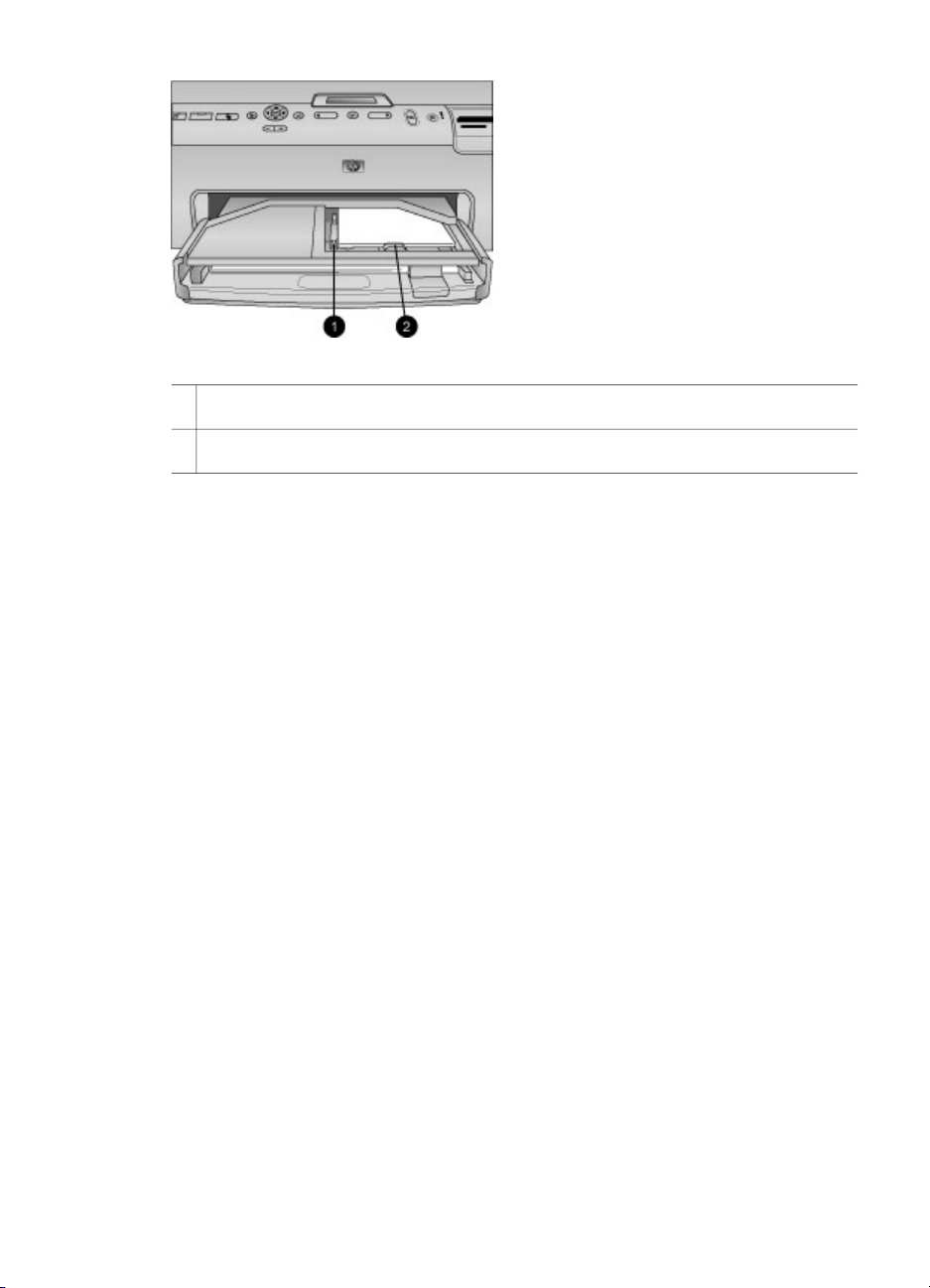
Poglavje 1
Pladenj za fotografije
1 Prečno vodilo za papir: To vodilo prilagodite tako, da se bo prilegalo robu papirja na
pladnju za fotografije.
2 Vzdolžno vodilo za papir: To vodilo prilagodite tako, da se bo prilegalo koncu papirja na
pladnju za fotografije.
6 HP Photosmart 8200 series
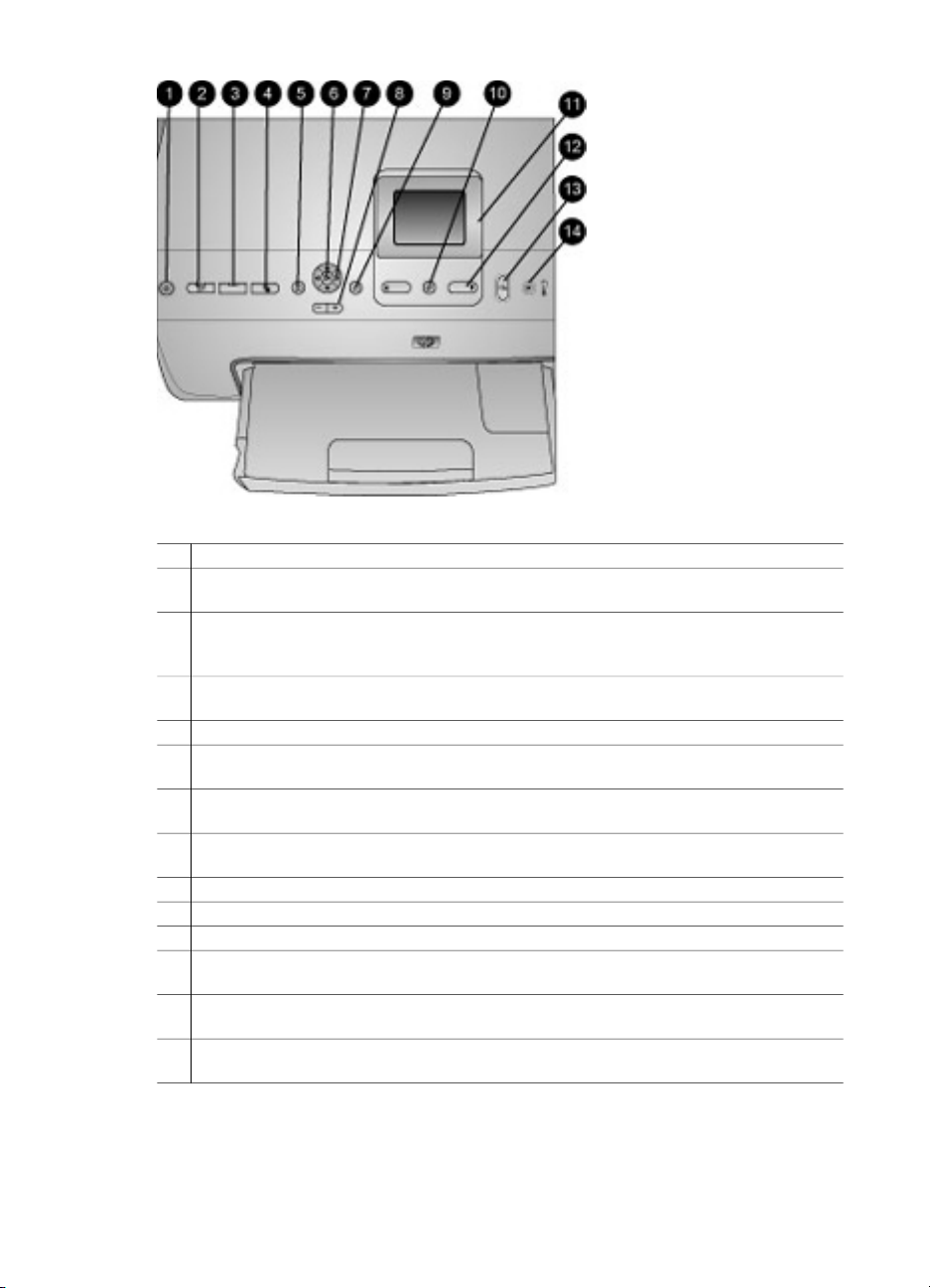
Nadzorna plošča
1 Vklop: Vklopite tiskalnik ali pa ga preklopite v način varčevanja z energijo.
2 Instant Share: Trenutno izbrane fotografije pošljite funkciji HP Instant Share, ki je del
programske opreme HP Image Zone (ko je tiskalnik povezan z računalnikom).
3 Pladenj za fotografije: Na nadzorni plošči izberite ustrezen pladenj za naslednji tiskalni
posel. Ko sveti modra lučka, pobere tiskalnik papir s pladnja za fotografije. Ko modra
lučka ne sveti, pobere tiskalnik papir z glavnega pladnja.
4 Postavitev: Izberite postavitev tiskanja za svoje fotografije. Ko vstavite pomnilniško
kartico, se izbrana postavitev prikaže spodaj na sredini zaslona tiskalnika.
5 Meni: Oglejte si meni tiskalnika.
6 OK (V redu): Izberite meni ali izbiro v pogovornem oknu in zaustavite/nadaljujte video
posnetek med predvajanjem.
7 Puščice za krmarjenje: Z njimi lahko prilagodite obrezovalno polje, se pomikate po
izbirah v menijih in nadzirate predvajanje video posnetka.
8 Povečava (+)(-): Povečajte ali pomanjšajte fotografijo. Če si želite ogledati devet slik
hkrati, ko si ogledujete fotografijo pri navadni povečavi, tudi pritisnite gumb Povečava (-).
9 Zasukaj: Zasukaj fotografijo ali obrezovalno polje.
10 Izbira fotografij: S to tipko izberete številko fotografije ali možnost v meniju.
11 Zaslon tiskalnika: Oglejte si menije in sporočila.
12 Puščice za izbiro fotografij: S temi tipkami prehajate med možnostmi v meniju ali
številkami fotografij.
13 Natisni: Natisnite izbrane fotografije z vstavljene pomnilniške kartice ali pa iz fotoaparata,
ki je povezan z vrati za fotoaparat na prednji strani.
14 Prekliči: Prekličite izbor fotografij, izstopite iz menija ali pa zaustavite dejanje, ki ste ga
zahtevali.
Navodila za uporabo tiskalnika HP Photosmart 8200 series 7
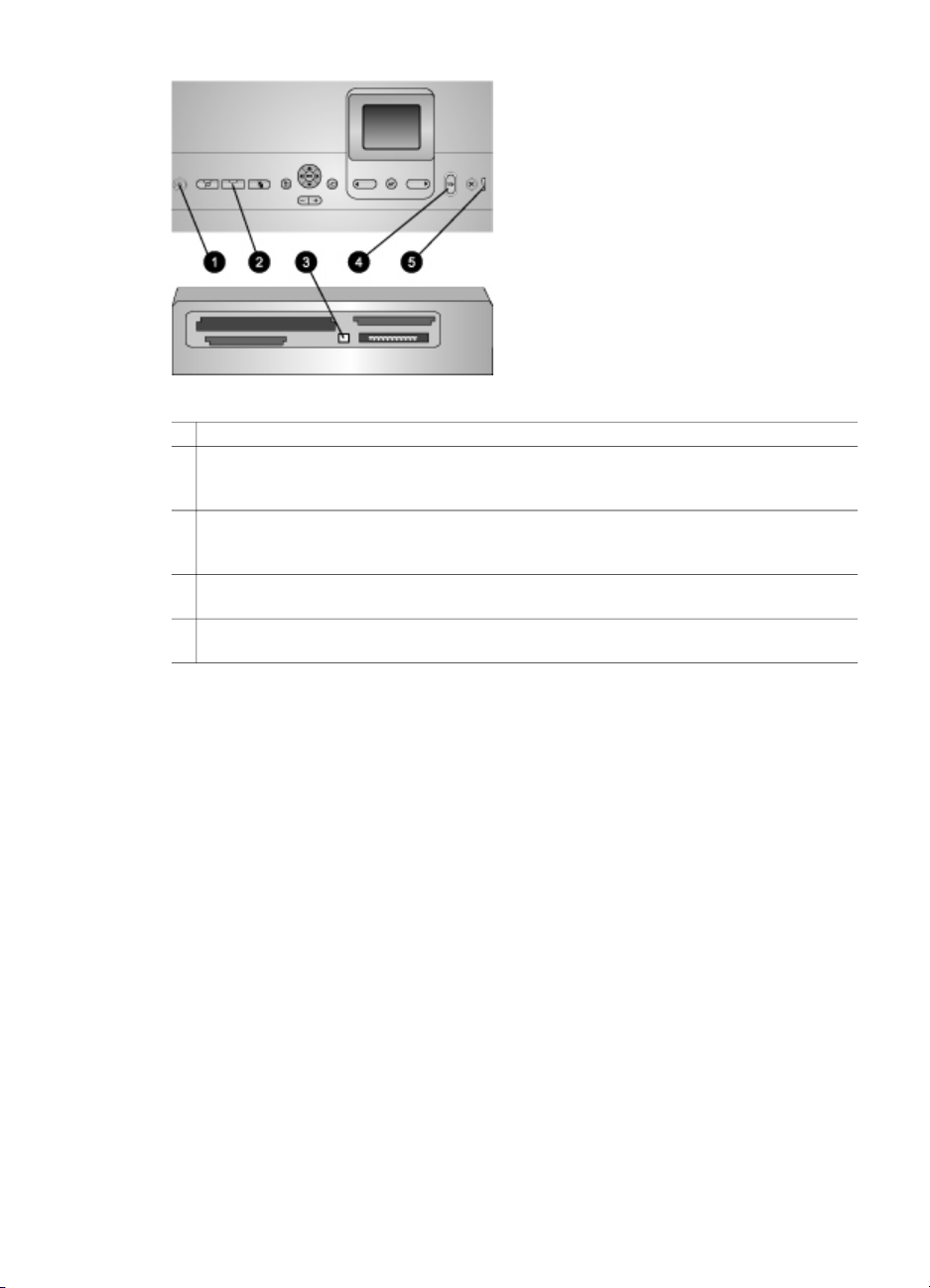
Poglavje 1
Indikatorske lučke
1 Lučka vklopa: Sveti modro, če je tiskalnik vklopljen, sicer ne sveti.
2 Lučka pladnja za fotografije: Ko sveti ta lučka, uporablja tiskalnik papir s pladnja za
fotografije. Ko ta lučka ne sveti, uporablja tiskalnik papir z glavnega pladnja. Pritisnite
gumb, da izberete želeni pladenj.
3 Lučka pomnilniške kartice: Modra neprestano sveti, če je vstavljena pomnilniška kartica,
utripa, če tiskalnik bere s pomnilniške kartice, ne sveti, če pomnilniška kartica ni vstavljena,
ali pa če je vstavljena več kot ena kartica.
4 Lučka tiskanja: Modra neprestano sveti, ko je tiskalnik vklopljen in pripravljen na tiskanje,
utripa modro, ko tiskalnik tiska ali pa je zaposlen s samovzdrževanjem.
5 Opozorilna lučka: Zasveti, ko se pojavi težava, ki zahteva posredovanje uporabnika.
Oglejte si navodila na zaslonu tiskalnika.
Meni tiskalnika
Pritisnite tipko Meni, da odprete meni tiskalnika.
Pomikanje v meniju tiskalnika:
● Pritisnite puščici za krmarjenje, da se pomaknete med meniji ali možnostmi,
prikazanimi na zaslonu tiskalnika.
● Za prikaz podmenijev ali možnosti pritisnite OK (V redu).
● Pritisnite Prekliči, če želite zapustiti trenutni meni.
Struktura menija tiskalnika
● Print Options (Možnosti tiskanja)
– Print all (Natisni vse): Izberite, če želite natisniti vse fotografije s
pomnilniške kartice, ki je vstavljena v tiskalnik, oziroma iz fotoaparata, ki je
povezan z vrati za fotoaparat.
– Print proof sheet (Natisni pregledni list): Natisnite pregledni list vseh
fotografij na vstavljeni pomnilniški kartici. Pregledni list omogoča, da izberete
fotografije, ki jih želite natisniti, število kopij in postavitev izpisa.
– Scan proof sheet (Optično preberi pregledni list): Optično preberite
natisnjeni pregledni list, potem ko ste označili izbrane fotografije, število kopij
in postavitev.
8 HP Photosmart 8200 series
